Inhaltsverzeichnis
Auf mehreren Computern habe ich die folgende Fehlermeldung erhalten, als ich versucht habe, die Office 2013 (oder 2010) Suite zu aktivieren: "Es tut uns leid, es ist etwas schief gelaufen und wir können dies im Moment nicht für Sie tun. Bitte versuchen Sie es später noch einmal (0x80070005)". Die Fehlermeldung "0x80070005" bedeutet in der Regel, dass der Aktivierungsdienst auf unzureichende Benutzerrechte stößt. So können Sie den Fehlercode "0x80070005" bei der Office-Aktivierung leicht beheben,folgen Sie den nachstehenden Schritten.

Wie behebt man den Office 2013 oder Office 365 Aktivierungsfehler 0x80070005
Anmerkung: Um den Office 2010 Aktivierungsfehler 0x80070005 zu beheben, siehe unten:
Methode 1: Aktivieren Sie Office 2013 oder Office 365 als Administrator.
Um den Aktivierungsfehler in Office 2013 zu umgehen, führen Sie eine beliebige Office-Anwendung (z. B. Word) mit administrativen Rechten aus.
1. gehen Sie zu Start > Programme > Microsoft Büro Rechtsklick auf ein beliebiges Office-Programm (z. B. Word) und Auswahl von Als Administrator ausführen .
2. danach können Sie MS Office 2013 ohne Probleme aktivieren. Wenn Sie immer noch den Aktivierungsfehler 0x80070005 haben, folgen Sie den Schritten in Methode 2.
Methode 2: Aktivieren Sie Office 2013 oder Office 365 mit Hilfe eines Skripts.
1. öffnen Sie eine erweiterte Eingabeaufforderung:
- Gehe zu Start > Programme > Zubehör Klicken Sie mit der rechten Maustaste auf Eingabeaufforderung und wählen Sie Als Administrator ausführen .
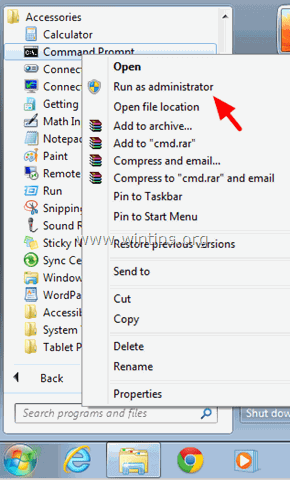
2 Geben Sie in der Eingabeaufforderung die folgenden Befehle ein (oder kopieren Sie sie und fügen Sie sie ein (Rechtsklick > Kopieren & Rechtsklick > Einfügen)} und drücken Sie Eingabe :
Für Office 2013 oder 365 32bit auf einem Windows 32bit:
- cd \Programmdateien\Microsoft Office\Office15 cscript ospp.vbs /act
Für Office 2013 oder 365 32bit auf einem Windows 64bit:
- cd \Programme (x86)\Microsoft Office\Office15 cscript ospp.vbs /act
Für Office 2013 oder 365 64bit auf einem Windows 64bit:
- cd \Programmdateien\Microsoft Office\Office15 cscript ospp.vbs /act
3. Aktivieren Sie MS Office 2013 (oder Office 365).
Office 2010 Aktivierungsfehler 0x80070005 beheben
Methode 1: Aktivieren Sie Office 2010 als Administrator.
1. Gehen Sie zu Start > Programme > Microsoft Office: Halten Sie die SHIFT-Taste gedrückt und klicken Sie mit der rechten Maustaste in ein beliebiges Office-Programm (z. B. Word 2010). Wählen Sie Als Administrator ausführen .
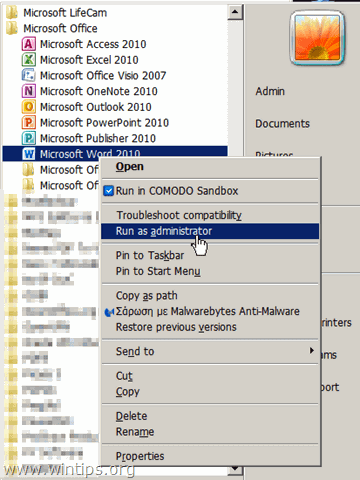
2. Versuchen Sie, MS Office 2010 jetzt zu aktivieren. Wenn Sie weiterhin Probleme haben, folgen Sie der Methode 2 unten.
Methode 2: Aktivieren Sie Office 2010 mit Hilfe eines Skripts.
1. öffnen Sie eine erweiterte Eingabeaufforderung:
- Gehe zu Start > Programme > Zubehör Klicken Sie mit der rechten Maustaste auf Eingabeaufforderung und wählen Sie Als Administrator ausführen .
Geben Sie in der Eingabeaufforderung je nach Office- und Windows-Version die folgenden Befehle ein {oder kopieren Sie sie und fügen Sie sie ein (Rechtsklick: Kopieren und Rechtsklick > Einfügen)} und drücken Sie Eingabe :
Für Office 2010 32bit auf einem Windows 32bit:
- cd \Programmdateien\Microsoft Office\Office14 cscript ospp.vbs /act
Für Office 2010 32bit auf einem Windows 64bit:
- cd \Programmdateien (x86)\Microsoft Office\Office14 cscript ospp.vbs /act
Für Office 2010 64bit auf einem Windows 64bit:
- cd \Programmdateien\Microsoft Office\Office14 cscript ospp.vbs /act
Versuchen Sie jetzt, MS Office 2010 zu aktivieren. Wenn Sie immer noch Probleme haben, folgen Sie der Methode 3 unten.
Methode 3: Aktivieren Sie Office 2010, indem Sie dem Netzwerkdienst volle Berechtigungen für den Ordner Office Software Protection Platform erteilen.
Eine weitere Methode zur Umgehung des Aktivierungsfehlers Office 2010 0x80070005 besteht darin, dem Netzwerkdienst auf der Office-Software-Schutzplattform volle Berechtigungen zu erteilen, um dies zu tun:
Unter Windows 8, 7 und Vista :
1. Öffnen Sie eine erweiterte Eingabeaufforderung:
- Gehe zu Start > Programme > Zubehör Klicken Sie mit der rechten Maustaste auf Eingabeaufforderung und wählen Sie Als Administrator ausführen .
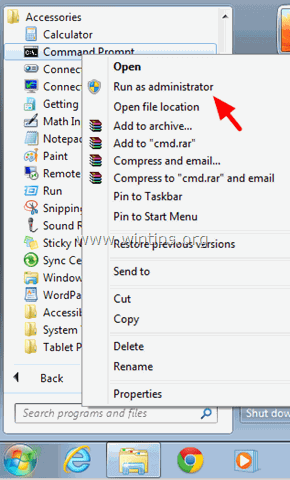
2. Geben Sie in der Eingabeaufforderung den folgenden Befehl ein {oder kopieren Sie ihn und fügen Sie ihn ein (Rechtsklick: Kopieren & Rechtsklick > Einfügen)} und drücken Sie Eingabe :
- icacls C:\ProgramData\Microsoft\OfficeSoftwareProtectionPlatform /grant "Netzwerkdienst:(OI)(CI)(R,W,D)" /t

3. Schließen Sie das Fenster der Eingabeaufforderung und versuchen Sie, Ihr Office-Paket zu aktivieren.
Unter Windows XP :
1. öffnen Sie die Eingabeaufforderung ( Start > Programme > Zubehör > Eingabeaufforderung ).
2 Geben Sie in der Eingabeaufforderung den folgenden Befehl ein {oder kopieren Sie ihn und fügen Sie ihn ein (Rechtsklick: Kopieren & Rechtsklick > Einfügen)} und drücken Sie Eingabe :
- cacls "C:\Dokumente und Einstellungen\Alle Benutzer\Microsoft\OfficeSoftwareProtectionPlatform" /t /e /p "Netzwerkdienst":C
3. Schließen Sie das Fenster der Eingabeaufforderung und versuchen Sie, Ihr Office-Paket zu aktivieren.

Andy Davis
Der Blog eines Systemadministrators über Windows





